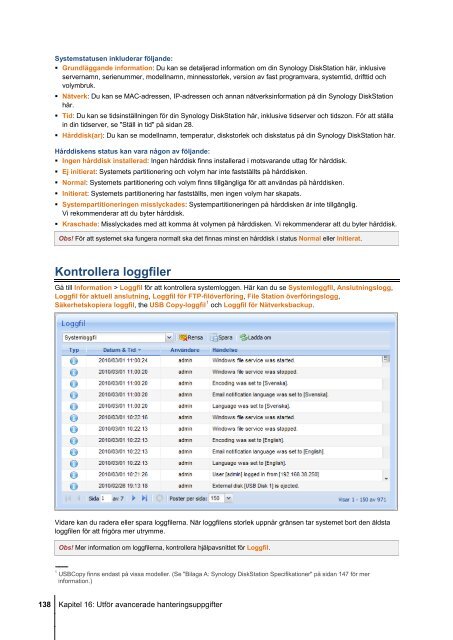Bruksanvisning för Synology DiskStation - Synology Inc.
Bruksanvisning för Synology DiskStation - Synology Inc.
Bruksanvisning för Synology DiskStation - Synology Inc.
You also want an ePaper? Increase the reach of your titles
YUMPU automatically turns print PDFs into web optimized ePapers that Google loves.
Systemstatusen inkluderar följande:<br />
Grundläggande information: Du kan se detaljerad information om din <strong>Synology</strong> <strong>DiskStation</strong> här, inklusive<br />
servernamn, serienummer, modellnamn, minnesstorlek, version av fast programvara, systemtid, drifttid och<br />
volymbruk.<br />
Nätverk: Du kan se MAC-adressen, IP-adressen och annan nätverksinformation på din <strong>Synology</strong> <strong>DiskStation</strong><br />
här.<br />
Tid: Du kan se tidsinställningen <strong>för</strong> din <strong>Synology</strong> <strong>DiskStation</strong> här, inklusive tidserver och tidszon. För att ställa<br />
in din tidserver, se "Ställ in tid" på sidan 28.<br />
Hårddisk(ar): Du kan se modellnamn, temperatur, diskstorlek och diskstatus på din <strong>Synology</strong> <strong>DiskStation</strong> här.<br />
Hårddiskens status kan vara någon av följande:<br />
Ingen hårddisk installerad: Ingen hårddisk finns installerad i motsvarande uttag <strong>för</strong> hårddisk.<br />
Ej initierat: Systemets partitionering och volym har inte fastställts på hårddisken.<br />
Normal: Systemets partitionering och volym finns tillgängliga <strong>för</strong> att användas på hårddisken.<br />
Initierat: Systemets partitionering har fastställts, men ingen volym har skapats.<br />
Systempartitioneringen misslyckades: Systempartitioneringen på hårddisken är inte tillgänglig.<br />
Vi rekommenderar att du byter hårddisk.<br />
Kraschade: Misslyckades med att komma åt volymen på hårddisken. Vi rekommenderar att du byter hårddisk.<br />
Obs! För att systemet ska fungera normalt ska det finnas minst en hårddisk i status Normal eller Initierat.<br />
Kontrollera loggfiler<br />
Gå till Information > Loggfil <strong>för</strong> att kontrollera systemloggen. Här kan du se Systemloggfil, Anslutningslogg,<br />
Loggfil <strong>för</strong> aktuell anslutning, Loggfil <strong>för</strong> FTP-filöver<strong>för</strong>ing, File Station över<strong>för</strong>ingslogg,<br />
Säkerhetskopiera loggfil, the USB Copy-loggfil 1<br />
och Loggfil <strong>för</strong> Nätverksbackup.<br />
Vidare kan du radera eller spara loggfilerna. När loggfilens storlek uppnår gränsen tar systemet bort den äldsta<br />
loggfilen <strong>för</strong> att frigöra mer utrymme.<br />
Obs! Mer information om loggfilerna, kontrollera hjälpavsnittet <strong>för</strong> Loggfil.<br />
---------<br />
1 USBCopy finns endast på vissa modeller. (Se "Bilaga A: <strong>Synology</strong> <strong>DiskStation</strong> Specifikationer" på sidan 147 <strong>för</strong> mer<br />
information.)<br />
138 Kapitel 16: Ut<strong>för</strong> avancerade hanteringsuppgifter